萬盛學電腦網 >> 圖文處理 >> Photoshop教程 >> ps鼠繪教程 >> Photoshop 鼠繪夢幻冰火天使
Photoshop 鼠繪夢幻冰火天使
筆者本次給大家帶來冰火天使的詳盡繪制教程,力求將冰火兩重感覺都賦予到天使身上,給大家帶來不一樣的視覺感受,更多的方法還要請大家多多指教,共同進步。先看效果圖。

Photoshop繪制冰火天使最終效果圖
本次“冰火天使”這個效果圖運用到了PS的幾大功能的綜合:
1、“抽出”功能制作升騰的“冰氣息”
2、“扭曲”功能制作天使翅膀骨架部分;
3、“雲彩”、“徑向模糊”功能制作火焰部分和背景部分
4、“移花接木”制作天使的身體和頭部。
本次教程如同筆者其他教程的風格,仍然是把天使的身體拆分進行制作,大概分為“冰氣息升騰”、“身體”、“翅膀”、“翅膀火焰”、“漸變修飾”以及背景部分。請大家整理好思路,做好准備,我們即將開始打造“冰火天使”的過程。
一、創意、素材的制作及收集
設計思路:天使在一開始就設計為冰火,即從冰的氣息中升騰,然後張開火焰翅膀,進行強烈的對比;因為標題為《BLEACH》即“淨化”的意思,所以在顏色上運用了藍色調,背景上只有遠一處為比較明亮的地方,突出天使的“淨化”意義。
1、素材制作
在素材的制作上,我們要用“火焰”的紋理來制作“冰的升騰,”即:先制作出火焰,之後用抽出功能,抽出紋理部分,經過後期的處理,再加上顏色,制作出冰的散發氣息。
火焰的制作
A:新建文件500X500,設置前景色為黑色,背景色為白色(快捷鍵為字母D),執行菜單—濾鏡—渲染—雲彩;之後再執行菜單—濾鏡—渲染—分層雲彩,並按CTRL+F三次進行濾鏡處理,達到火苗缭繞的效果。如圖1。

圖1 雲彩效果的渲染
B:將背景層復制一層,改變圖層屬性為“線性減淡”,並調整合適的不透明度;選擇背景層CTRL+F兩次進行濾鏡重復,得到圖2的效果。如圖2。

圖2 更改混合模式 增強雲彩效果
C:點圖3示紅圈的“創建新的填充或調整圖層”按扭選擇“漸變”。
填充黑色到透明漸變,樣式為“線性”,角度為負90度,縮放為50%,然後將本層圖層模式修改為“線性光”,不透明度80%。如圖3。
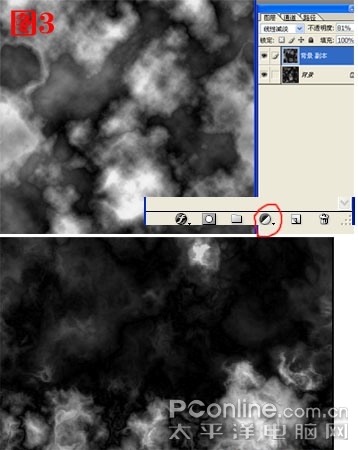
圖3 填充漸變
D:點 “創建新的填充或調整圖層”按鈕,選擇“漸變映射”,漸變類型選擇“框”,設置彈出的“漸變編輯器顏色分別為黑色、火黃、黃、紅,點確定按鈕退出“漸變映射”即可完成第一張火焰素材的制作。如圖4。

圖4 完成火焰素材的制作
這張素材在以後要制作天使的火焰翅膀部分。現在給出另外一張收集來的火焰素材圖。如素材1。

火焰素材圖
還需要收集一張美女的圖來制作天使的身體。

素材2
2、素材的處理
這個部分我們要用到“抽出”功能來抽出透明的的色彩部分,雖然抽出的是黑白色,但卻不同於“去色”功能,因為我們要的是這個圖形的輪廓方便後來的後期效果處理。
打開素材1,執行菜單—濾鏡—抽出,用筆刷“刷綠”火焰部分,強制前景色選白色,其他的默認,得到圖5示。如圖5。

圖5 用筆刷刷綠火焰部分後強制選前景色為白色
用同樣的方法打開另外一張火焰素材,抽出火焰的局部得到圖6。圖4的火焰備用以後制作翅膀上的火焰。這裡要注意的選擇合適的部分,要仔細觀察素材圖片。

圖6 抽出火焰的局部
二、冰火天使的制作
根據自己需要建文件的大小,這裡筆者建了一個800X600的文件,如果你想打印的話,分辨率要選擇300或以上。強烈建議在制作每一個部分的時候建立“圖層組”因為這個圖需要用到大量的圖層,如果不建組的話,會給後來的只走帶來巨大的麻煩。
1、氣息的制作
這個部分我們主要用到“徑向模糊”。徑向模糊的功能就是俗稱的“打散”功能,把一個圖形制作成擴散的“擦拭”效果。
選取圖5抽出的火焰素材部分,並復制一層,上面一層填充顏色“1D7095”命名為“氣息”,下面的那層執行菜單—濾鏡—模糊—徑向模糊,模糊方式選擇“縮放”品質選擇“好” 數量選擇“80”,不透明度為70%;為了加強升騰缭繞的效果,將藍色氣息層再復制一層,同樣進行“徑向模糊”。如圖7。

圖7 利用徑向模糊制造升騰效果
打開抽出的火焰素材圖6,復制3層,從上到下命名為“模糊1”、“本層”、“模糊2”,模糊1和2執行菜單—濾鏡—模糊—高斯模糊 數值2.0。本層可以根據需要進行拼接制作出升騰底座的效果。為了營造出升騰的效果,“模糊1”可以填充淡黃色,這樣在光感上顯得有夢幻的效果。如圖8。

圖8 模糊後進行適當填充 得到夢幻效果
這樣就制作好了。如圖8-1

圖8-1 升騰的冰氣息底座制作完成
2、天使腿部的制作
這個部分原理如同升騰的制作原理,都是內部及邊緣發亮,周圍有環繞的氣息,在視覺上給人一種升騰、擴散的感覺。
A:使用鋼筆工具勾勒出天使腿部的曲線圖形,填充白色,命名為“腿部”,然後復制一層命名為“模糊層”拖動到“腿部”層下。方,執行菜單—濾鏡—模糊—高斯模糊,數值7.0。如圖9。

圖9 制作身體的夢幻效果
B:新建一層命名為“顏色”,鋼筆工具勾勒出圖10路徑, CTRL+ENTER轉化成選區,填充顏色1D77A2,並調整不透明度為30%,制作出天使腿上的“冰”紋理,這個時候還需要用低透明度的橡皮工具輕輕檫出“螺旋”紋理,並用加深減淡強化紋理深淺的效果。如圖10。
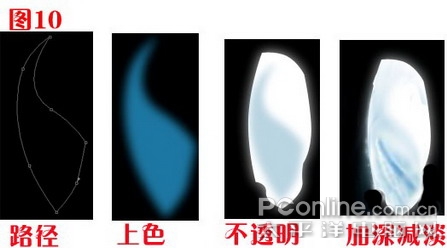
圖10 制作出天使腿上的“冰”紋理
C:冰氣息的制作。這裡還是需要用到圖5的抽出素材。多邊型索套工具勾勒出合適的部分,CTRL+T調整樣式,放到“腿部”層下面,並填充顏色“1D77A2”,為了更朦胧一點,可以適當的進行高斯模糊,具體數值自由設定只要顯示的比較朦胧即可,然後復制一層,執行菜單—編輯—變換—水平翻轉,剛好一邊一個擴散的“冰氣息”效果,如果升騰的朦胧效果不明顯,可用比較低透明度的橡皮工具檫一下,再用模糊工具輕輕地塗抹。如圖11。



